Содержание
- 2. Методы описания цвета Монитор излучает свет Бумага поглощает цвет Модель RGB Модель CMYK Цвет - результат
- 3. Модель RGB Цвет получается в результате сложения лучей основных цветов красного (Red), зелёного (Green) и синего
- 4. Как получить нужный цвет? Каждый из трех цветовых компонентов RGB может принимать значение – от 255
- 5. Конструирование цвета = (45,181,45,255) = (45,181,45,180) = (45,181,45,120)
- 6. Модель CMYK С M Y K Воспроизведение цветов достигается путем смешивания четырех красок: голубой (Cyan), пурпурной
- 7. Как получить нужный цвет? Интенсивность каждого цвета измеряется в процентах от 0 до 100%. 0
- 8. Характеристики цвета Тон Насыщенность Яркость Тон (hue) — одна из точек цветового круга, максимально яркая и
- 9. Модель HSB Интуитивный способ описания цвета - это его представление в виде тона (Hue), насыщенности (Saturation)
- 10. Алгоритм создания цвета 1 способ: вкладка HSB
- 11. Алгоритм создания цвета 2 способ: вкладка Круг 1. Выбор оттенка (H) 2. Выбор насыщенности(S) 3. Выбор
- 12. Закраска рисунков
- 13. В Inkscape отдельно выполняется закраска объекта и его контура Закраска объекта называется заливкой. Закраска контура называется
- 14. Цветовые заливки: нет заливки; плоский цвет; линейный градиент; радиальный градиент. Перед заливкой объект необходимо ВЫДЕЛИТЬ !
- 15. Нет заливки Выделить объект. Выполнить команду: Объект/Заливка и штрих/Нет заливки. Объект имеет прозрачную заливку.
- 16. Плоский цвет Выделить объект. Выполнить команду: Объект/Заливка штрих/Плоский цвет. Задать значения цвета.
- 17. Линейный градиент Выделить объект. Выполнить команду: Объект/Заливка штрих/Плоский цвет. Задать значения плоского цвета. Выбрать вкладку -
- 18. Радиальный градиент Выделить объект. Выполнить команду: Объект/Заливка штрих/Плоский цвет. Задать значения плоского цвета Заливка образует цветовой
- 19. Заливка из нескольких цветовых переходов Выбрать объект. Выполнить команду: Объект/Заливка штрих/Плоский цвет. Задать параметры первого цвета.
- 20. Нажать на кнопку Изменить. Добавить опорную точку. Задать параметры 2- го цвета. Добавить 3- ю точку.
- 21. Изменение цвета контура Выделить объект. Выполнить команду: Объект/Заливка и штрих/Цвет штриха. Задать параметры цвета контура. Контур
- 22. Изменения стиля контура Выбрать вкладку Стиль штриха. Установить ширину штриха; тип соединения и др. свойства штриха.
- 24. Скачать презентацию


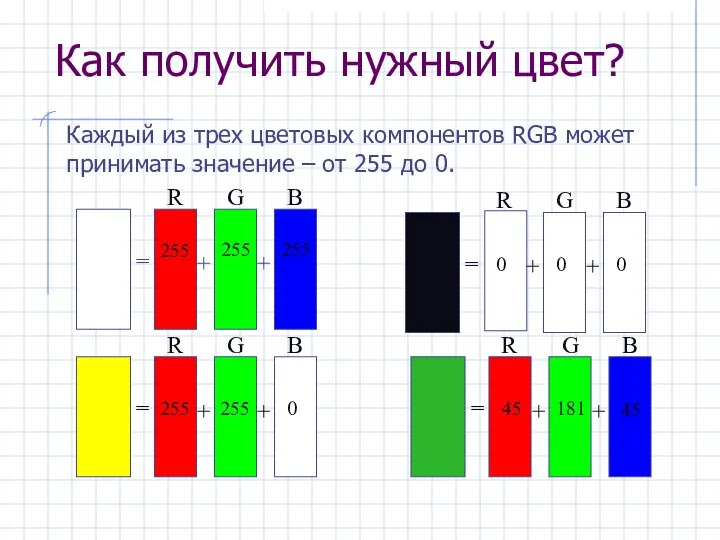
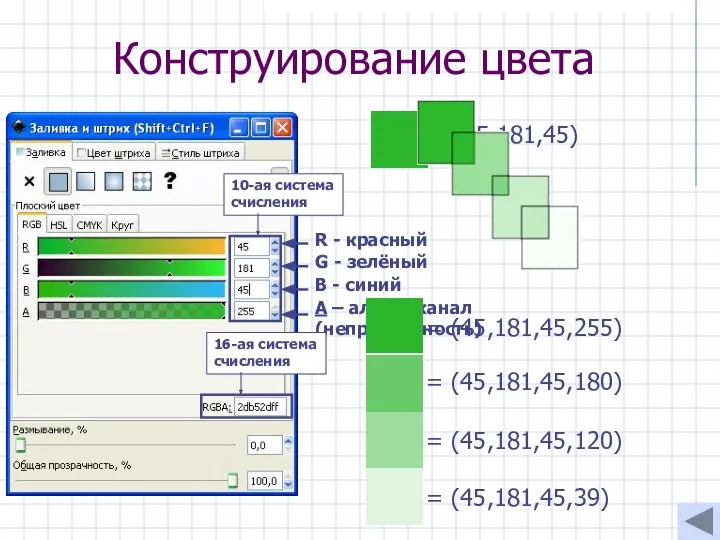


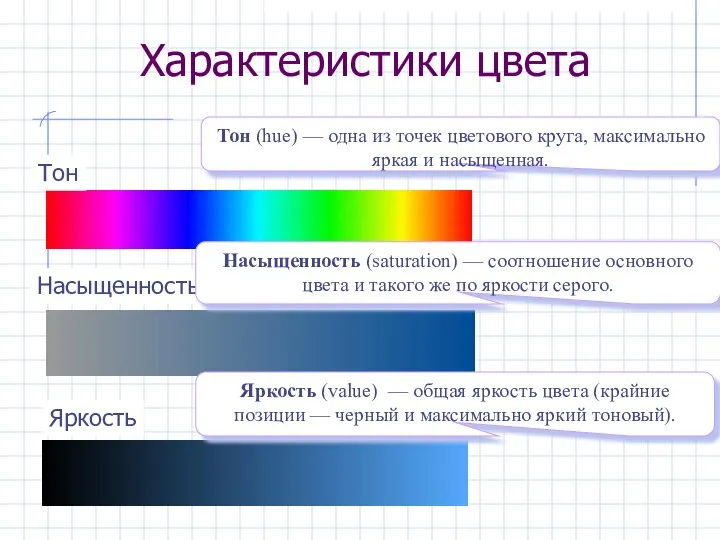


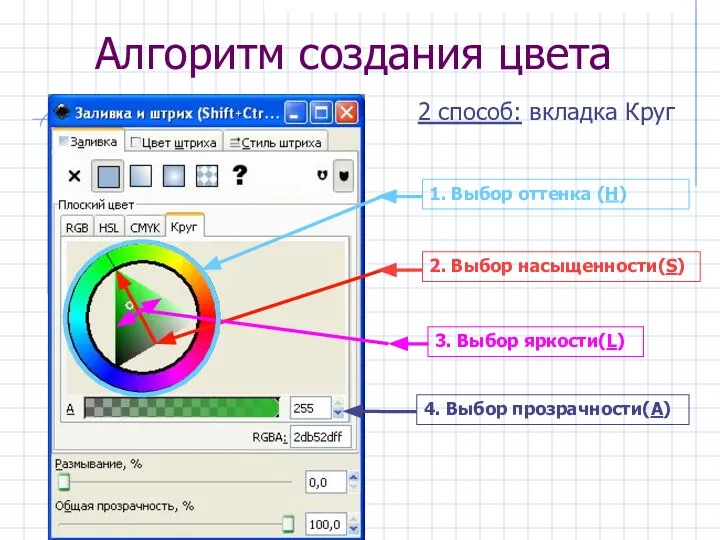



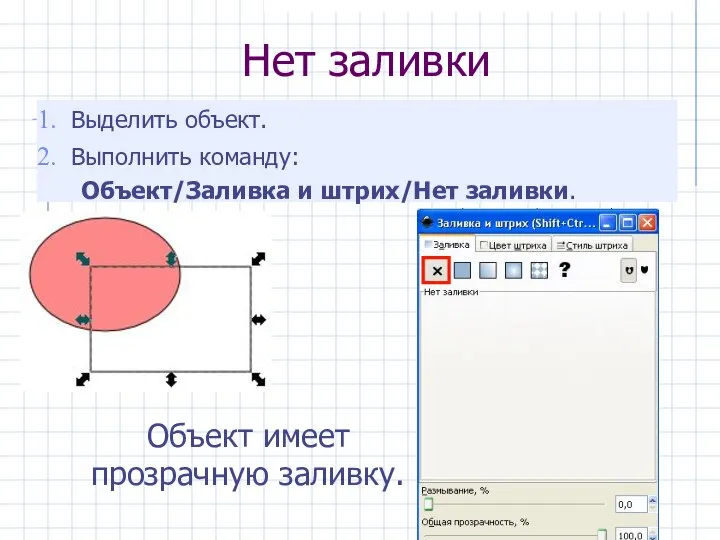
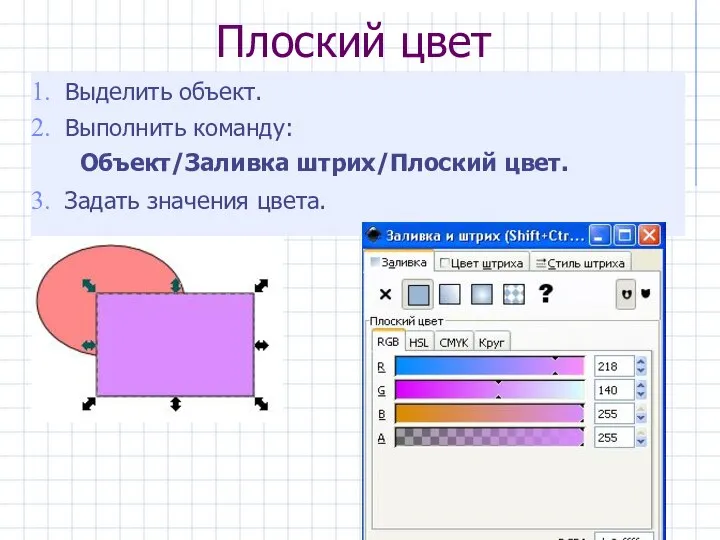
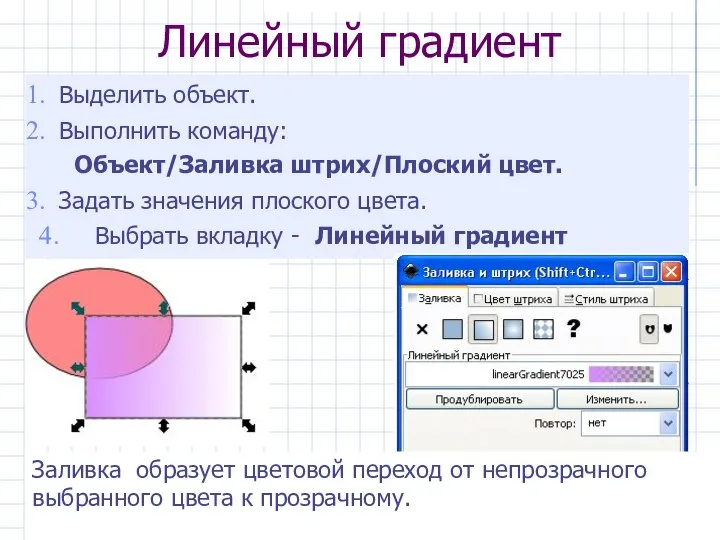
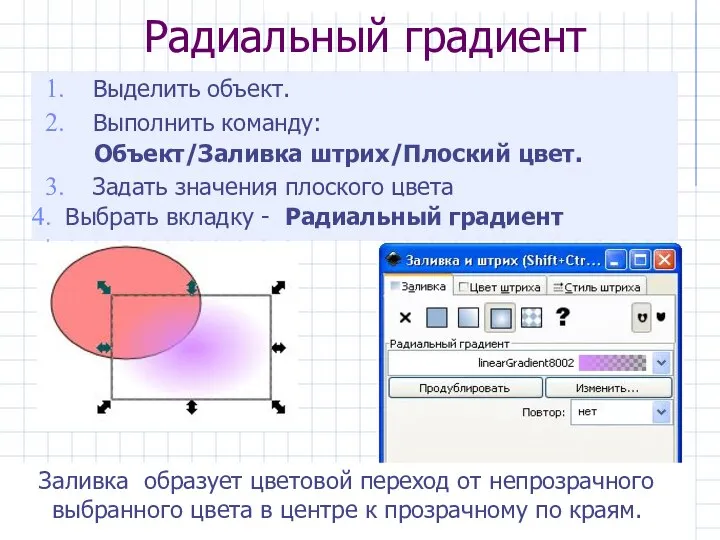
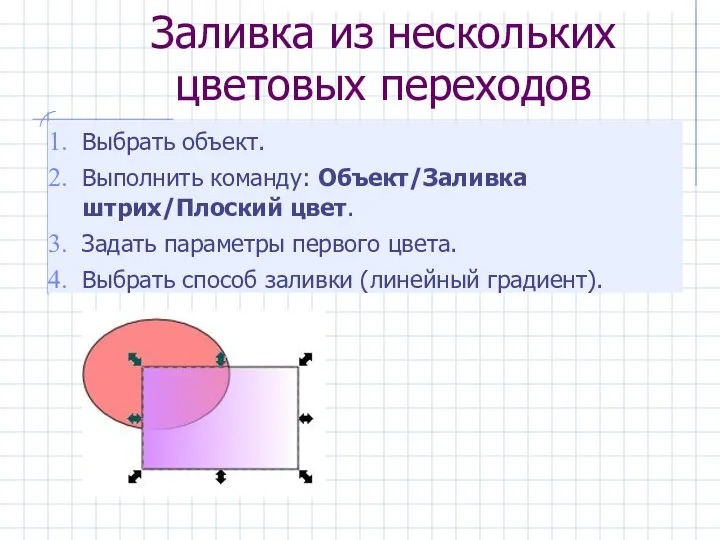



 Медиа-карта региона: История печатных СМИ
Медиа-карта региона: История печатных СМИ Дети в Интернете: проблемы и перспективы
Дети в Интернете: проблемы и перспективы Поток информации
Поток информации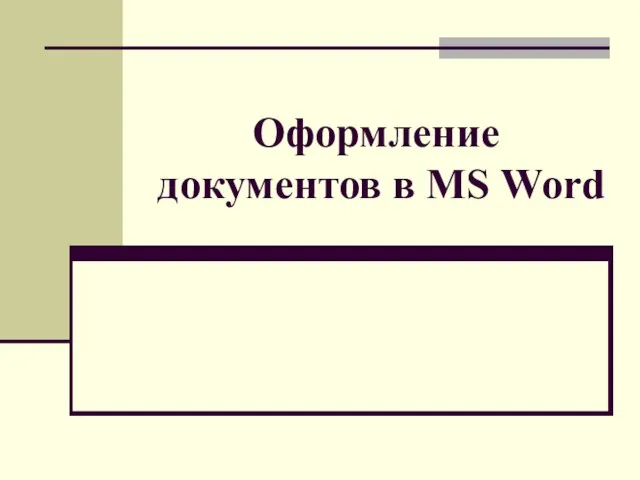 Оформление документов в MS Word
Оформление документов в MS Word Программирование в Lego Wedo 2.0
Программирование в Lego Wedo 2.0 Все на Хакатон!
Все на Хакатон! Персональный компьютер. Компьютер как унивесальное устройство для работы с информацией
Персональный компьютер. Компьютер как унивесальное устройство для работы с информацией Структура презентации
Структура презентации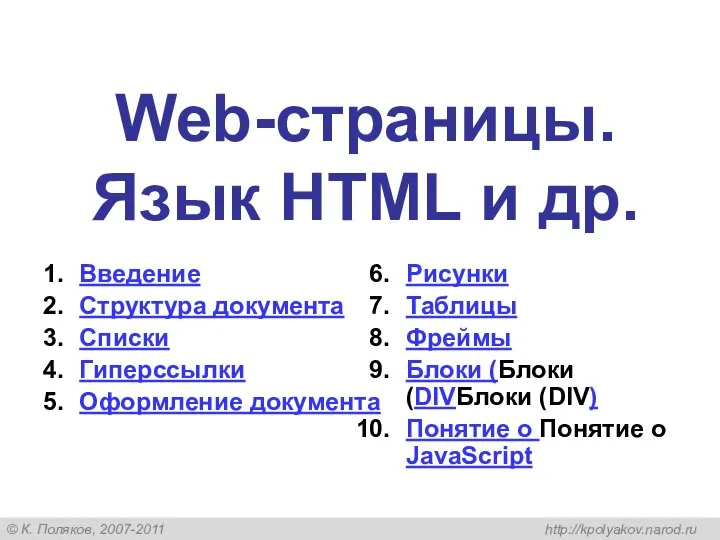 HTML
HTML Коммуникация с клиентом из 1С с помощью мессенджеров
Коммуникация с клиентом из 1С с помощью мессенджеров Компьютерные сети. Лекция 3
Компьютерные сети. Лекция 3 Вставьте ваш текст
Вставьте ваш текст Векторная графика и векторные редакторы
Векторная графика и векторные редакторы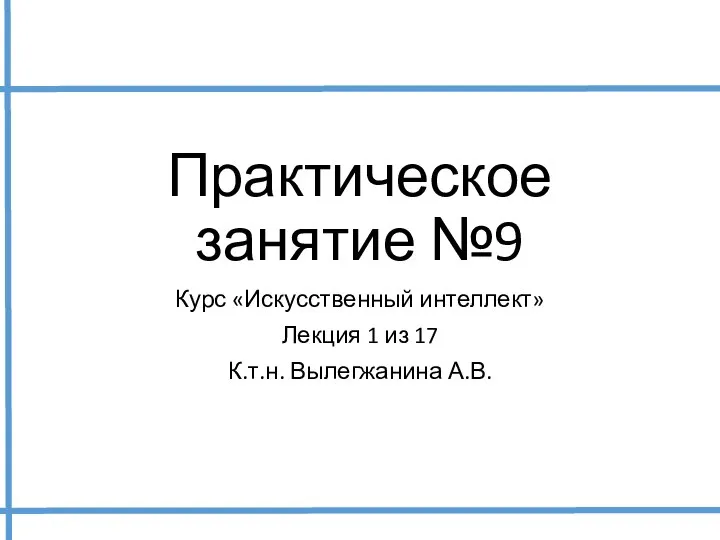 Искусственный интеллек ( лекция 1)
Искусственный интеллек ( лекция 1) Практические задания по PowerPoint
Практические задания по PowerPoint Безопасность детей в сети интернет
Безопасность детей в сети интернет YouTube. Каналы об убийствах и преступлениях
YouTube. Каналы об убийствах и преступлениях Курс векторной графики Adobe illustrator
Курс векторной графики Adobe illustrator Презентация на тему Файловые архивы
Презентация на тему Файловые архивы  Реляционное исчисление кортежей. Система запросов
Реляционное исчисление кортежей. Система запросов CARWATCH - приложение и сайт
CARWATCH - приложение и сайт Как получить информацию журналисту
Как получить информацию журналисту Структура HTML документа. Представление текста в HTML документе
Структура HTML документа. Представление текста в HTML документе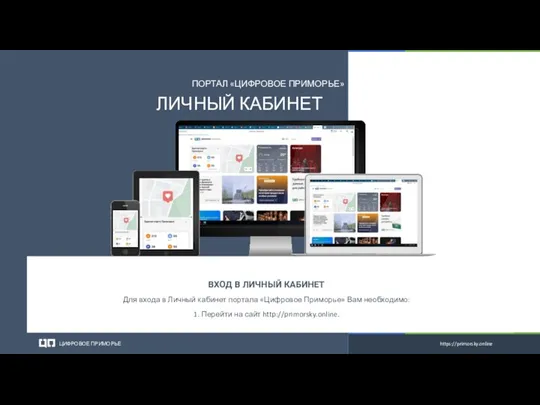 Вход в личный кабинет
Вход в личный кабинет Компьютерная графика
Компьютерная графика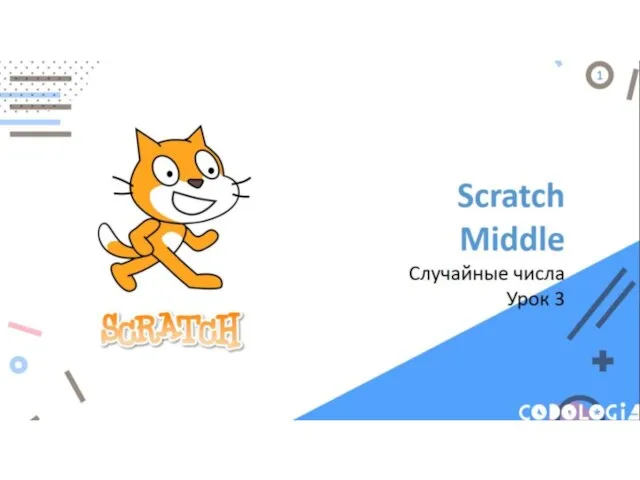 Scratch Middle. Случайные числа
Scratch Middle. Случайные числа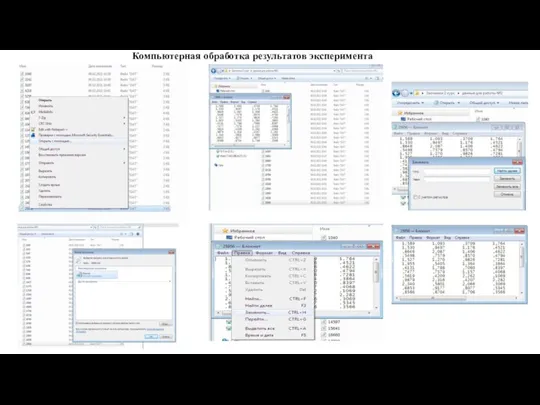 Компьютерная обработка результатов эксперимента
Компьютерная обработка результатов эксперимента Какой браузер лучше
Какой браузер лучше